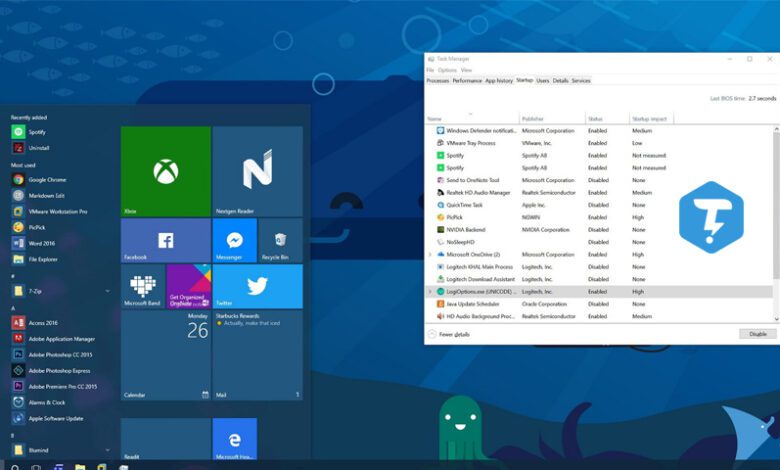
آموزش اجرای برنامه های مورد نظر با هر بار بالا آمدن ویندوز
هر روز صبح که پای سیستم خود می شینید و شروع به اجرای برنامه ها می کنید چقدر زمان می برد؟ بیشتر اوقات ممکن است چک کردن ایمیل ها و یا مرور صفحات اینترنتی باشد. شما می توانید با استفاده از اضافه کردن برنامه هایی که صبح ها اول کار آن را در سیستم خود اجرا می کنید سرعت و پیشرفت بیشتری نسبت به قبل داشته باشید. در این آموزش سعی داریم به شما بگوییم که چگونه هر برنامه ای که دوست دارید هنگام بالا آمدن ویندوز اجرا شود.
آموزش اجرای برنامه های دلخواه ویندوز در هر بار روشن شدن سیستم
ساخت آیکون میانبر یا Shortcut : اولین چیزی که نیاز داریم باید از نرمافزار مورد نظر خود یک میانبر دسکتاپ بسازیم. برای اینکار کافیست به قسمت جست و جوی استارت بروید و با کشیدن آیکون برنامه مورد نظر به دسکتاپ یک شورتکات بسازید. همچنین می توانید با راست کلیک کردن روی آیکون اصلی برنامه و رفتن به مسیر Send To > Desktop یک شورتکات دسکتاپ بسازید.
اجرای برنامه ی Run : دومین قدم این است که شما باید با زدن کلید های ترکیبی روی کیبورد یعنی (Windows + R) برنامه ی RUN (آموزش کامل) را اجرا کنید. بعد از اجرا کردن عبارت Shell:Startup را نوشته و Enter را بزنید تا پوشه ای باز شود.
کپی کردن فایل Shortcut در پوشه Startup : مرحله ی آخری که باید انجام بدهید این است که باید آیکونی که در دسکتاپ ساخته اید را به این پوشه کپی و پیست کنید. حالا بعد از اینکه سسیتم خود را ری استارت کنید با هر بار اجرای ویندوز همه ی برنامه هایی که در پوشه ی مورد نظر ریخته اید اجرا خواهند شد.
اجرای یک صفحه ی پیشفرض هنگام باز شدن مرورگر مورد نظر
شما سایت بخصوصی را باز کند باید صفحه ی پیشفرض مرورگر را تغییر دهید. برای چگونگی و تغییر صفحه ی شروع مرورگر خود مقاله آموزش تغییر صفحه پیش فرض تمامی مرورگر را مشاهده کنید.
حذف برنامه ها از قسمت Startup
- دستور Shell:Startup در RUN وارد کنید.
- آیکون برنامه ی مورد نظر را انتخاب کرده.
- در آخر آن را از پوشه پاک کنید.
همچنین می توانید برای افزایش سرعت ویندوز هنگام روشن شدن این مقاله رو مطالعه کنید.
نظر شما در رابطه با این مقاله چیست؟ آیا می تواند تاثیری در سرفه جویی زمان و کارهایمان داشته باشد؟




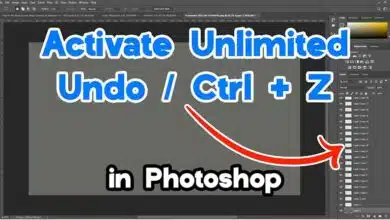
خیلی ممنون از شما عالی بود
سلام ، خواهش می کنم
عالی بود
ممنون از مطلب مفیدتان!!!!
سلام ممنون از شما دوست عزیز
دمتون گرم کارم راه افتاد😄